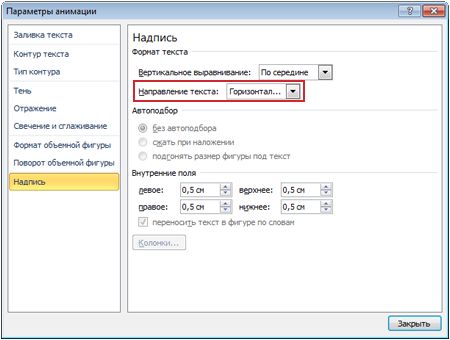Примечание: Мы стараемся как можно оперативнее обеспечивать вас актуальными справочными материалами на вашем языке. Эта страница переведена автоматически, поэтому ее текст может содержать неточности и грамматические ошибки. Для нас важно, чтобы эта статья была вам полезна. Просим вас уделить пару секунд и сообщить, помогла ли она вам, с помощью кнопок внизу страницы. Для удобства также приводим ссылку на оригинал (на английском языке) .
В некоторых Графические элементы SmartArt может потребоваться повернуть или выстроить в столбик текста по вертикали, чтобы представить ее боком или, чтобы сэкономить место.
-
В Графический элемент SmartArt поместите курсор в текст, который нужно повернуть или сложить, щелкните правой кнопкой мыши текст и выберите Формат текстовых эффектов.
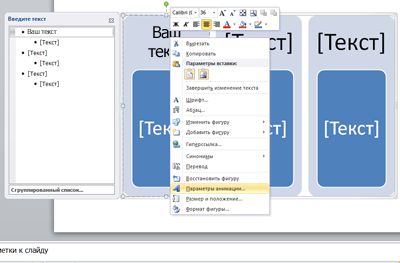
-
В диалоговом окне Формат текстовых эффектов в разделе Надпись выберите направление текста, который вы хотите.
-
Нажмите кнопку Закрыть.